Está procurando uma maneira de coletar endereços de e-mail de seus visitantes?
Adicionar uma squeeze page é uma maneira fácil de restringir a atenção dos usuários e criar uma lista de e-mails. Ela ajuda a converter seu público-alvo, oferecendo incentivos em troca do endereço de e-mail.
Neste artigo, mostraremos a você como criar uma squeeze page no WordPress.
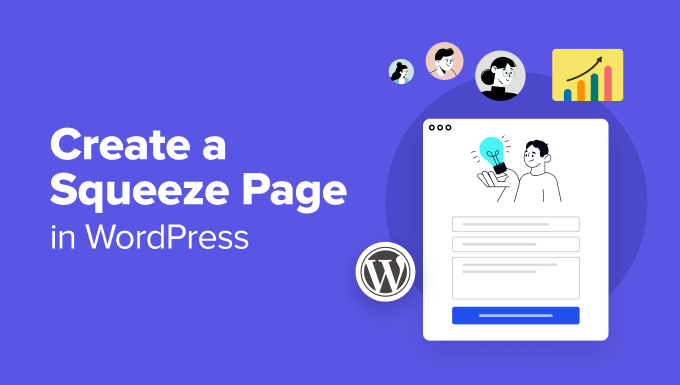
O que é uma Squeeze Page?
Uma squeeze page (também conhecida como página de leads) é um tipo de página de destino projetada para coletar ou comprimir o endereço de e-mail e o nome do visitante. Em troca, você pode oferecer um recurso valioso, um e-book, material de aprendizado exclusivo ou produtos gratuitos.
Diferentemente de uma landing page padrão, em que você pode ter vários objetivos, o propósito de uma squeeze page é fazer com que os usuários forneçam seus endereços de e-mail.
Por exemplo, aqui está uma squeeze page de um profissional de marketing digital que incentiva os usuários a se inscreverem em seu boletim informativo interno.
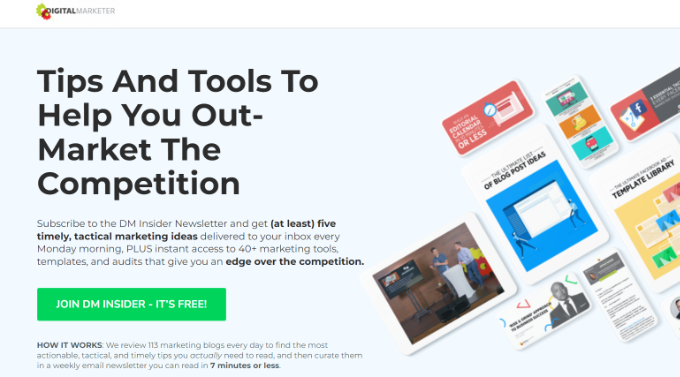
Ela tem um botão claro de chamada para ação e a página inclui uma cópia clara do que os usuários receberão em troca. Além disso, o título é atraente e há imagens na página que ajudam a captar a atenção dos usuários.
A criação de uma squeeze page é uma maneira comprovada de criar uma lista de e-mails, que você pode usar para promover seus produtos ou serviços no futuro. A coleta de e-mails também permite que você inicie um boletim informativo e informe os assinantes sobre novos produtos, ofertas e campanhas.
Dito isso, vamos ver como criar uma squeeze page no WordPress.
Criação de uma Squeeze Page no WordPress
A maneira mais fácil de configurar uma squeeze page no WordPress é usar o SeedProd. Ele é o melhor e mais fácil construtor de sites e páginas de destino do WordPress.
Para começar, você pode escolher entre diferentes modelos de alta conversão e personalizar a página usando o construtor de arrastar e soltar. O plug-in também se integra a ferramentas populares de marketing por e-mail.
Além de uma squeeze page, o SeedProd permite que você crie uma página de lançamento em breve, uma página de erro 404, uma página de login personalizada e muito mais. Seu construtor de temas também permite que você crie um tema personalizado sem editar o código.
Observe que usaremos o SeedProd Pro para este tutorial porque ele inclui mais modelos e opções de personalização. No entanto, há também uma versão SeedProd Lite que você pode usar gratuitamente.
Configuração do SeedProd no WordPress
Primeiro, você precisará instalar e ativar o plug-in SeedProd. Se precisar de ajuda, consulte nosso guia sobre como instalar um plug-in do WordPress.
Após a ativação, você verá uma página de boas-vindas no painel do WordPress. Nessa página, você pode inserir a chave de licença e clicar no botão “Verify key” (Verificar chave). Se não tiver certeza de onde está a chave, você poderá encontrá-la facilmente na área da conta do SeedProd.

Depois disso, você precisará ir para SeedProd Landing Pages no painel de administração.
A partir daí, basta clicar no botão “+ Add New Landing Page”.

Em seguida, o SeedProd oferecerá diferentes modelos para você escolher.
Você pode clicar no filtro “Lead Squeeze” na parte superior para visualizar os modelos de página squeeze.
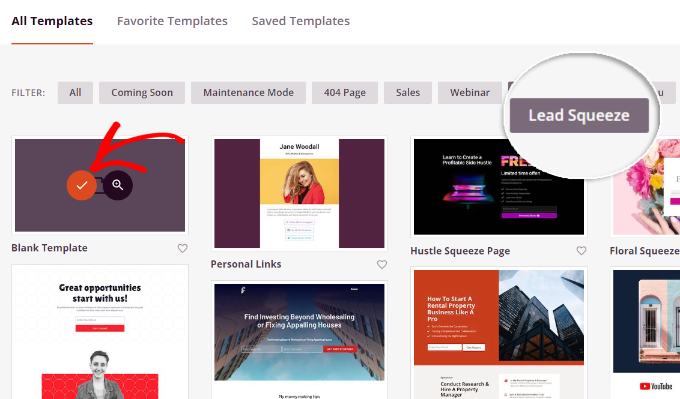
Para escolher um modelo, basta passar o mouse sobre ele e clicar no botão de marcação laranja.
Em seguida, uma janela pop-up será aberta, na qual você poderá inserir um nome e um URL para sua página de vendas. Feito isso, clique no botão “Save and Start Editing the Page” (Salvar e começar a editar a página).
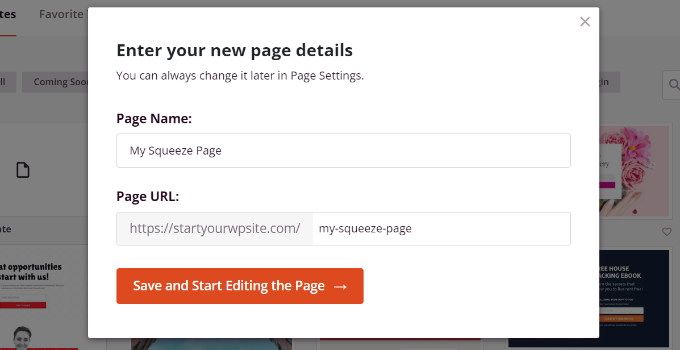
Depois disso, você verá o construtor de páginas de destino de arrastar e soltar do SeedProd.
Personalização de sua página de aperto usando o SeedProd
No construtor de páginas, você pode editar diferentes elementos no modelo. Por exemplo, há diferentes blocos para escolher.
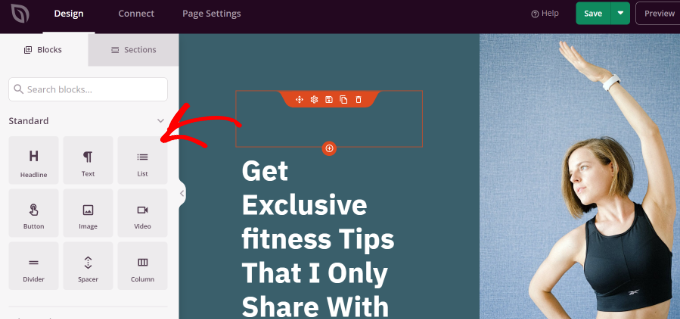
Você pode adicionar blocos padrão, como manchetes, texto, listas, botões e muito mais. Ou selecione blocos avançados, como compartilhamento social, contagem regressiva, pop-up de vídeo, depoimentos e muito mais.
O SeedProd também permite que você personalize ainda mais cada elemento ou bloco. Por exemplo, ao selecionar o bloco do título, você poderá editar o texto e alterar sua fonte, cor e estilo.
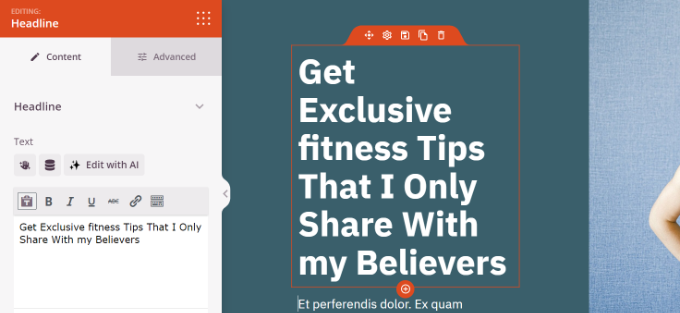
Com o SeedProd, você também pode usar o poder da inteligência artificial para criar automaticamente imagens e textos para sua página. No entanto, observe que a ferramenta AI Text and Image Generation é um complemento pago.
Se você mudar para a guia “Sections” (Seções), encontrará seções inteiras para adicionar à sua squeeze page. Por exemplo, você pode adicionar cabeçalhos e rodapés personalizados, botões de chamada para ação e muito mais à sua página.
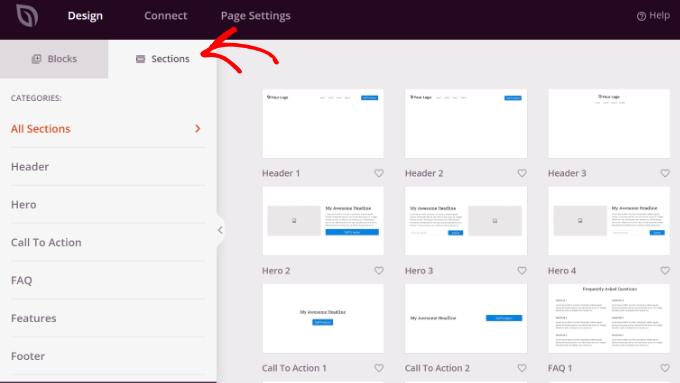
Conexão da ferramenta de marketing por e-mail com o SeedProd
Depois de personalizar a squeeze page, você precisará conectar uma ferramenta de marketing por e-mail ao SeedProd.
Para fazer isso, vá para a guia “Connect” (Conectar) e você verá diferentes serviços. Por exemplo, o SeedProd se integra facilmente com ActiveCampaign, AWeber, Drip, Mailchimp, Constant Contact e outros.

Basta seguir as instruções na tela para conectar o serviço de marketing por e-mail desejado ao SeedProd.
Finalize as configurações de sua Squeeze Page
Em seguida, você precisará ir até a guia “Page Settings” (Configurações da página) no SeedProd.
Aqui, você pode alterar diferentes configurações e publicar sua página. Por exemplo, o SeedProd permite que você altere o título da página, edite a meta descrição, adicione o Google Analytics e muito mais.
Depois de fazer as alterações, é hora de tornar sua página squeeze ativa. Basta alterar o “Status da página” de Rascunho para Publicação.
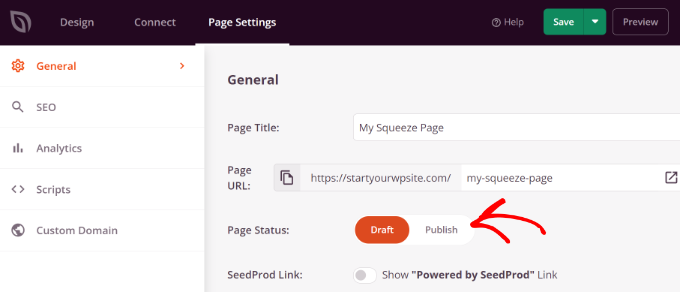
Agora você pode clicar no botão “Save” (Salvar) na parte superior e sair do construtor de landing pages.
A partir daí, basta acessar o URL da página de compressão e vê-la em ação.
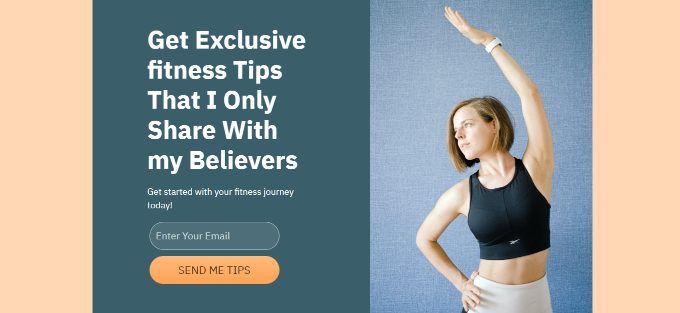
Bônus: dicas para aumentar as conversões na sua página de aperto
Agora que você sabe como criar uma squeeze page em um site WordPress, pode levá-la para o próximo nível seguindo estas dicas para aumentar as conversões.
1. Conversão de visitantes que saem em assinantes
Você sabia que 70% dos visitantes abandonam seu site e nunca mais voltam? E se você pudesse mudar isso e aumentar as conversões em sua squeeze page?
Com a ajuda do OptinMonster, você pode mostrar mensagens personalizadas aos usuários em momentos precisos e convertê-los em assinantes.
É o melhor software de otimização de conversão e geração de leads do mercado que oferece uma tecnologia Exit-Intent. O OptinMonster detectará automaticamente o comportamento dos usuários e exibirá uma mensagem pop-up no momento em que o usuário estiver prestes a sair da sua squeeze page.
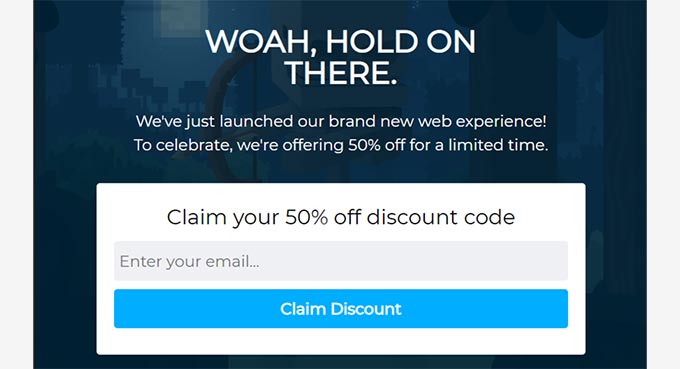
Você pode saber mais seguindo nosso guia sobre como aumentamos o número de assinantes de e-mail em 600% usando o OptinMonster.
2. Faça com que os usuários assinem notificações por push
Você pode adicionar um botão “click-to-subscribe” na sua squeeze page e incentivar os usuários a se inscreverem para receber notificações por push.
As notificações push são mensagens personalizadas com links que você pode enviar aos seus assinantes. Elas são ótimas para trazer as pessoas de volta ao seu site, estimular seu conteúdo e impulsionar as vendas.
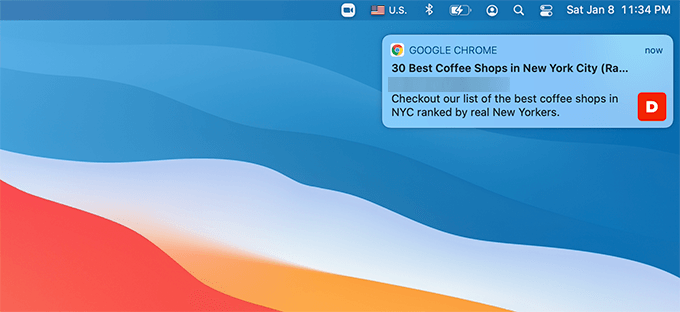
Uma das melhores maneiras de configurar notificações por push para o WordPress é usar o PushEngage. Ele é o melhor software de notificação por push e é muito fácil de usar.
Para obter mais detalhes, consulte nosso guia sobre como adicionar notificações Web Push a um site WordPress.
3. Aproveite o poder da prova social para aumentar as conversões
Você também pode usar a prova social para aumentar o número de pessoas que enviam seus endereços de e-mail em uma squeeze page.
Por exemplo, você pode mostrar a outros usuários que se inscreveram na sua lista de e-mails. Isso deixa os outros visitantes mais à vontade e ajuda a criar confiança.
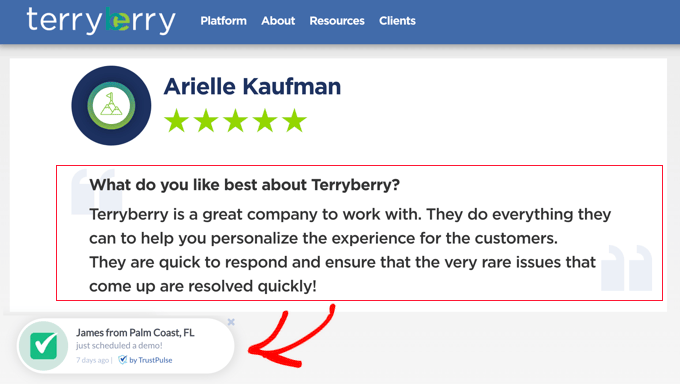
Para saber mais, você pode consultar nosso guia sobre como usar o FOMO em seu site WordPress para aumentar as conversões.
Esperamos que este artigo tenha ajudado você a aprender como criar uma squeeze page no WordPress. Talvez você também queira ver nosso guia sobre maneiras comprovadas de ganhar dinheiro on-line e como aumentar o tráfego do blog.
Se você gostou deste artigo, inscreva-se em nosso canal do YouTube para receber tutoriais em vídeo sobre o WordPress. Você também pode nos encontrar no Twitter e no Facebook.





Syed Balkhi says
Hey WPBeginner readers,
Did you know you can win exciting prizes by commenting on WPBeginner?
Every month, our top blog commenters will win HUGE rewards, including premium WordPress plugin licenses and cash prizes.
You can get more details about the contest from here.
Start sharing your thoughts below to stand a chance to win!